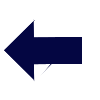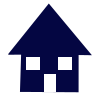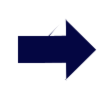Este contenido es parte de la serie Debian 13 + JWM (Joe's Window Manager) Encontrarás información haciendo referencia a procesos anteriores. El proceso estará bien señalado para que pases directamente.
¿Qué hemos hecho hasta el momento?
Tema 1: Preparando Debian 13 Trixie (sin modo gráfico)
Tema 2: Agregar nuestro Usuario como administrador (sudo)
Notas previas
Si tienes tu usuario con privilegios de administrador, es decir, puedes usar sudo para realizar cambios en el sistema, te invito a continuar. Si no es así, entra al tema 2 y nos vemos aquí en unos instantes.
Comandos que utilizaremos
Para éste proceso necesitamos saber que todo está organizado en carpetas y archivos formando una estructura de árbol desde la Raíz hasta la carpeta o carpetas más alejadas que formarían la copa del árbol. Con esa imagen te invito a utilizar los siguientes comandos:
cd nombrecarpeta: Podremos acceder a una carpeta con su nombre específico (Dentro de una carpeta podemos encontrar más de una carpeta por eso la importancia de especificar el nombre).
cd ..: Nos permite salir de la carpeta donde nos encontramos.
ls: Enlista el contenido de la carpeta donde nos encontramos.
cd /ruta/de/la/carpeta: Es una variante de cd que nos permite especificar el camino o ruta para acceder a la carpeta que necesitamos. La más común es utilizar la ruta desde la Raíz hasta la carpeta destino o poner la ruta desde donde nos encontramos hasta la carpeta destino.
nano nombrearchivo: Nos permite abrir un archivo de texto con un editor preinstalado en Debian y de fácil uso.
clear: Nos permite limpiar todo la pantalla dejando el promt hasta arriba.
Cambiar la hora del sistema desde el archivo adjtime
Paso 1: Vamos a acceder a la carpeta etc del sistema.
usuario@nombremaquina:~$ cd /etc
Encontrás archivos(color blanco) y carpetas(color azul).
Lo que tenemos que buscar dentro de ésta carpeta es un archivo llamado adjtime. Todo está ordenado alfabéticamente, así que la búsqueda no debería ser complicado.
Para acceder al archivo adjtime lo haremos con el siguiente comando:
usuario@nombremaquina:~$ sudo nano adjtime
Damos un Enter.
Entraremos al archivo con el editor de texto nano. Con la tecla flechita abajo posicionamos en la línea donde se cuentran las siglas en mayúculas UTC y borramos con la tecla supr y escribiremos con mayúsculas la palabra LOCAL.
Después de realizar lo anterior guardaremos los cambios con la combinación de teclas Ctrl + o y nos pedirá confirmar y daremos Enter.
Después de guardar los cambios saldremos del editor de texto nano con la combinación de letras Ctrl + x y saldremos del editor.
Tras salir veremos el promt hasta la parte de abajo donde escribiremos el comando clear y se vería de la siguiente manera:
usuario@nombremaquina:~$ clear
En el caso de México cuando se instala Linux cambia la hora del Sistema de la BIOS por lo que ahora necesitas reiniciar la computadora y con las tecla supr o la tecla que tu equipo indique para acceder a la BIOS, Para reiniciar escribirás el siguiente comando:
usuario@nombremaquina:~$ sudo reboot
Al reiniciar el equipo y entrar a la BIOS, buscaras la hora del sistemas y la cambias a la hora local desde donde veas éste tutorial.
Si tienes en otro disco HDD o SSD Windows en la mísma máquina, no tendrás problemas de incompatibilidad de horarios entre sistemas operativos.
Con esto terminamos este tutorial. No te pierdas los demás. ¡Hasta la próxima!